Ερώτηση
Θέμα: Πώς να διορθώσετε το σφάλμα ενημέρωσης των Windows 0xc1420121;
Γεια σας. Δοκίμασα να ενημερώσω τα Windows κανονικά και έλαβα ένα σφάλμα - 0xc1420121. Αυτό ξεκίνησε να συμβαίνει την περασμένη εβδομάδα και κάθε φορά που προσπαθώ να ξεκινήσω την ενημέρωση, είναι το ίδιο πρόβλημα. Οποιεσδήποτε συμβουλές θα εκτιμηθούν.
Λυμένη απάντηση
Οι ενημερώσεις των Windows κυκλοφορούν κάθε Τρίτη[1] κάθε μήνα ως μέρος του προγράμματος λειτουργίας που αντιμετωπίζεται ως υπηρεσία και όχι ως αυτόνομο προϊόν. Οι ενημερώσεις βελτιώνουν το λειτουργικό σύστημα με πολλούς τρόπους – τα σφάλματα διορθώνονται, προστίθενται νέες βελτιώσεις χρηστικότητας, τροποποιείται η διεπαφή χρήστη και, το πιο σημαντικό, ευπάθειες ασφαλείας[2] μπαλώνονται.
Δυστυχώς, ορισμένοι χρήστες δεν μπορούν να αντιμετωπίσουν νέες δυνατότητες και βελτιώσεις ασφάλειας λόγω του κωδικού σφάλματος 0xc1420121, τον οποίο συναντούν όταν προσπαθούν να ενημερώσουν τα Windows 10 ή τα Windows 11. Οι αποτυχίες ενημέρωσης δεν είναι ασυνήθιστες και υπάρχουν εκατοντάδες κωδικοί σφάλματος που τις αντιπροσωπεύουν – έχουμε συζητήσει προηγουμένως 0x80070437, 0x800705B3, 0x80240016, και πολλοί άλλοι.
Το σφάλμα παρουσιάζεται όταν ξεκινά η διαδικασία ενημέρωσης των Windows και παρέχεται στους χρήστες μια γενική εξήγηση στο μήνυμα σφάλματος. Δεν επισημαίνει γιατί παρουσιάζεται το σφάλμα και ούτε εξηγεί πώς να το διορθώσετε. Ευτυχώς, υπάρχουν διάφοροι τρόποι για να το κάνετε αυτό χωρίς να βασίζεστε στο μήνυμα σφάλματος – και τους παρέχουμε όλους παρακάτω.
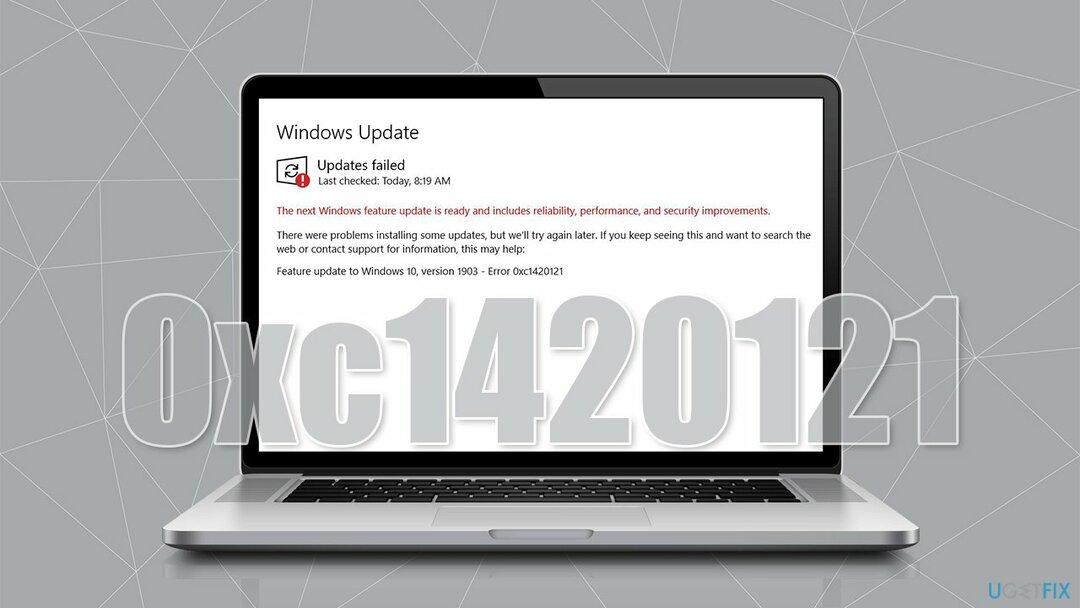
Θα μπορούσαν να υπάρχουν πολλοί λόγοι για τους οποίους μπορεί να προκύψει σφάλμα 0xc1420121. Συνήθως, το πρόβλημα έγκειται στην καταστροφή της εικόνας των Windows ή των στοιχείων ενημέρωσης. Ομοίως, ένα απλό σφάλμα ενημέρωσης θα μπορούσε να είναι ο ένοχος. Σε αυτήν την περίπτωση, η εκτέλεση εντολών εντός ανυψωμένης γραμμής εντολών μπορεί να σας διορθώσει.
Προτού προχωρήσετε με τις παρακάτω συστάσεις σχετικά με τον τρόπο αντιμετώπισης αυτού του σφάλματος, συνιστούμε να δοκιμάσετε ένα μοναδικό εργαλείο επισκευής υπολογιστή Windows ReimageΠλυντήριο ρούχων Mac X9. Εκτελεί μια σειρά σαρώσεων που εντοπίζει κακούς τομείς στο λειτουργικό σύστημα και τους αντικαθιστά με ολοκαίνουργια αρχεία, χωρίς να χρειάζεται οι χρήστες να το εγκαταστήσουν ξανά. Με αυτόν τον τρόπο, η εφαρμογή επιλύει σφάλματα μπλε οθόνης, σφάλματα ενημέρωσης των Windows, τα περισσότερα από τα άλλα κοινά σφάλματα και καθαρίζει τη συσκευή από ανεπιθύμητα και κατεστραμμένο μητρώο[3] για καλύτερη απόδοση.
Μέθοδος 1. Χρησιμοποιήστε ανυψωμένη γραμμή εντολών
Για να επισκευάσετε το κατεστραμμένο σύστημα, πρέπει να αγοράσετε την έκδοση με άδεια χρήσης Reimage Reimage.
Υπάρχουν πολλές εντολές που μπορούν να εκτελεστούν μέσω της γραμμής εντολών για την επιδιόρθωση κατεστραμμένων εικόνων και αρχείων των Windows. Ακολουθήστε αυτά τα βήματα:
- Τύπος cmd στην αναζήτηση των Windows και πατήστε Εισαγω
- Πότε Έλεγχος λογαριασμού χρήστη (UAC) εμφανίζεται, κάντε κλικ Ναί
- Πρώτα, ελέγξτε εάν το είδωλο των Windows είναι κατεστραμμένο ή όχι και εάν είναι επισκευάσιμο. Εκτελέστε αυτές τις εντολές, πατώντας Εισαγω μετά από κάθε:
DISM /Online /Cleanup-Image /CheckHealth
DISM /Online /Cleanup-Image /ScanHealth
DISM /Online /Cleanup-Image /RestoreHealth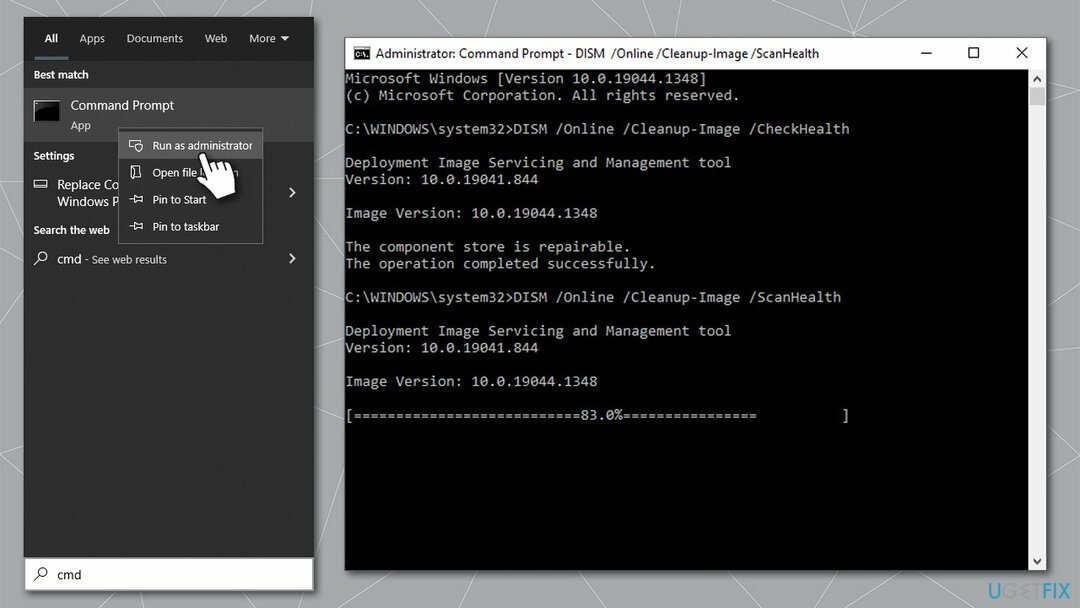
- Μόλις τελειώσετε, εκτελέστε το SFC – χρησιμοποιήστε τα εξής:
sfc /scannow - Περιμένετε να ολοκληρωθεί η διαδικασία και επανεκκινήστε το σύστημα
- Εάν οι παραπάνω μέθοδοι δεν βοήθησαν, θα πρέπει να ελέγξετε το δίσκο. Ανοιξε Γραμμή εντολών ως διαχειριστής άλλη μια φορά και εκτελέστε την ακόλουθη εντολή:
chkdsk c: /f -
Σημείωση: αν είστε χρησιμοποιώντας έναν SSD, χρησιμοποιήστε αντί αυτού την ακόλουθη εντολή:
chkdsk c: /f /r /x - Επανεκκίνηση το σύστημά σας.
Μέθοδος 2. Επανεκκινήστε τις υπηρεσίες ενημέρωσης των Windows
Για να επισκευάσετε το κατεστραμμένο σύστημα, πρέπει να αγοράσετε την έκδοση με άδεια χρήσης Reimage Reimage.
- Τύπος Υπηρεσίες στην αναζήτηση των Windows και πατήστε Εισαγω
- Εγκατάσταση Υπηρεσία έξυπνης μεταφοράς στο παρασκήνιο (BITS) και κάντε διπλό κλικ σε αυτό
- Από το αναπτυσσόμενο μενού, επιλέξτε Αυτόματο και κάντε κλικ Έναρξη, Εφαρμογή, και Εντάξει
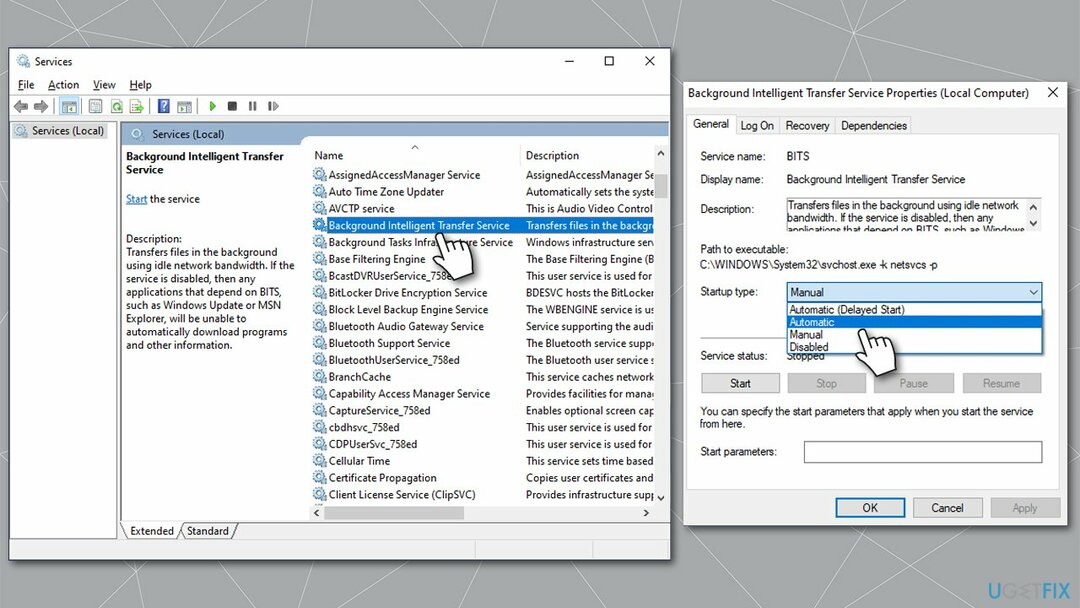
- Εάν η υπηρεσία εκτελούσε ήδη, κάντε δεξί κλικ και επιλέξτε Επανεκκίνηση
- Μόλις τελειώσετε, χρησιμοποιήστε τα ίδια βήματα για το Ενημερωμένη έκδοση για Windows υπηρεσία.
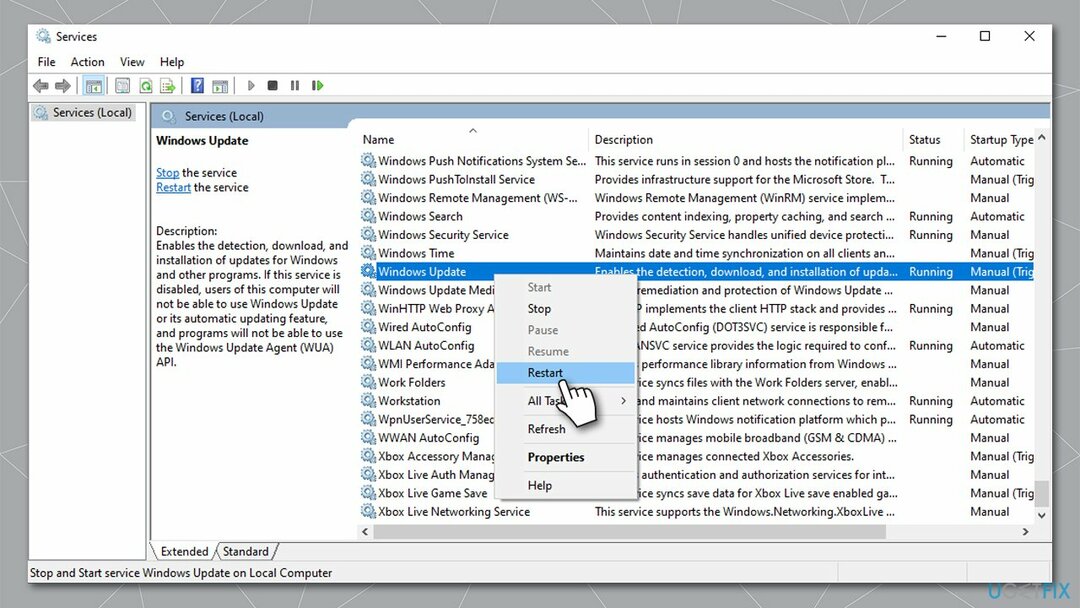
Μέθοδος 3. Δοκιμάστε το πρόγραμμα αντιμετώπισης προβλημάτων του Windows Update
Για να επισκευάσετε το κατεστραμμένο σύστημα, πρέπει να αγοράσετε την έκδοση με άδεια χρήσης Reimage Reimage.
Το Windows Update Troubleshooter μπορεί να σας βοηθήσει να βρείτε το πρόβλημα. Αν και μπορεί να μην είναι πάντα σε θέση να διορθώσει το σφάλμα 0xc1420121, μπορεί να σας οδηγήσει στη σωστή κατεύθυνση.
- Δοκιμάστε Αντιμετώπιση προβλημάτων στην αναζήτηση των Windows και πατήστε Εισαγω
- Κάντε κλικ Πρόσθετα εργαλεία αντιμετώπισης προβλημάτων στα δεξιά αν δεν μπορείτε να τα δείτε όλα
- Εδώ, βρες Ενημερωμένη έκδοση για Windows και κάντε κλικ Εκτελέστε το εργαλείο αντιμετώπισης προβλημάτων
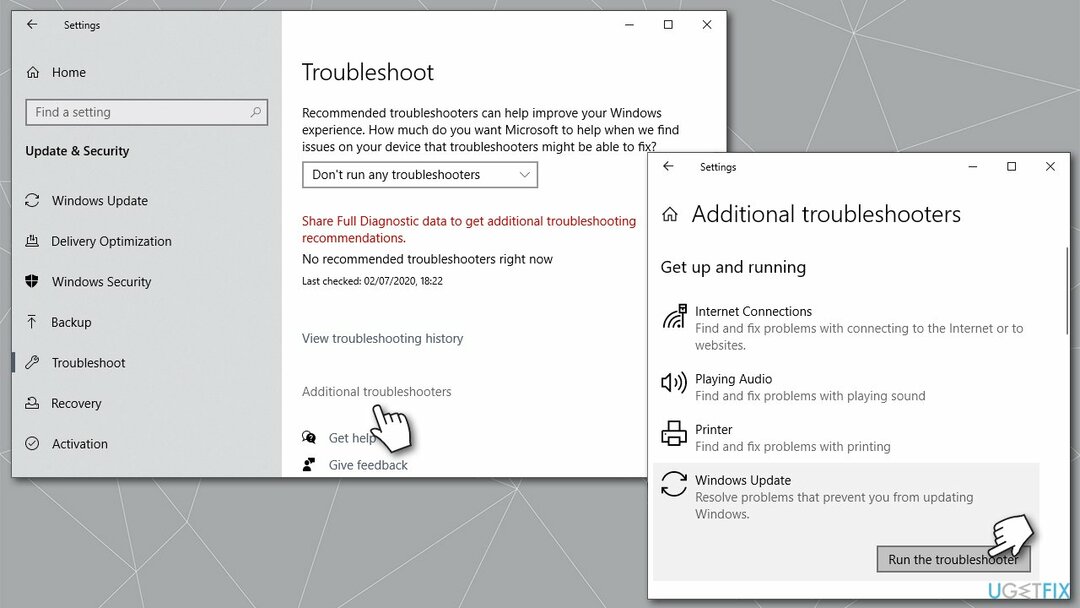
- Περιμένετε μέχρι να ολοκληρωθεί η σάρωση και εφαρμόστε το προτεινόμενες διορθώσεις
- Επανεκκίνηση τον υπολογιστή σας.
Μέθοδος 4. Καθαρίστε την προσωρινή μνήμη ενημέρωσης των Windows
Για να επισκευάσετε το κατεστραμμένο σύστημα, πρέπει να αγοράσετε την έκδοση με άδεια χρήσης Reimage Reimage.
- Ανοιξε Γραμμή εντολών ως διαχειριστής όπως εξηγήθηκε προηγουμένως
- Αντιγράψτε και επικολλήστε τις παρακάτω εντολές, πατώντας Enter κάθε φορά:
καθαρή στάση wuauserv
net stop cryptSvc
bits καθαρού τερματισμού
net stop msiserver - Τύπος Win + E για να ανοίξετε την Εξερεύνηση αρχείων
- Μεταβείτε στις παρακάτω τοποθεσίες και διαγράψτε το περιεχόμενα από αυτούς τους φακέλους:
C:\\Windows\\System32\\catroot2
C:\\Windows\\SoftwareDistribution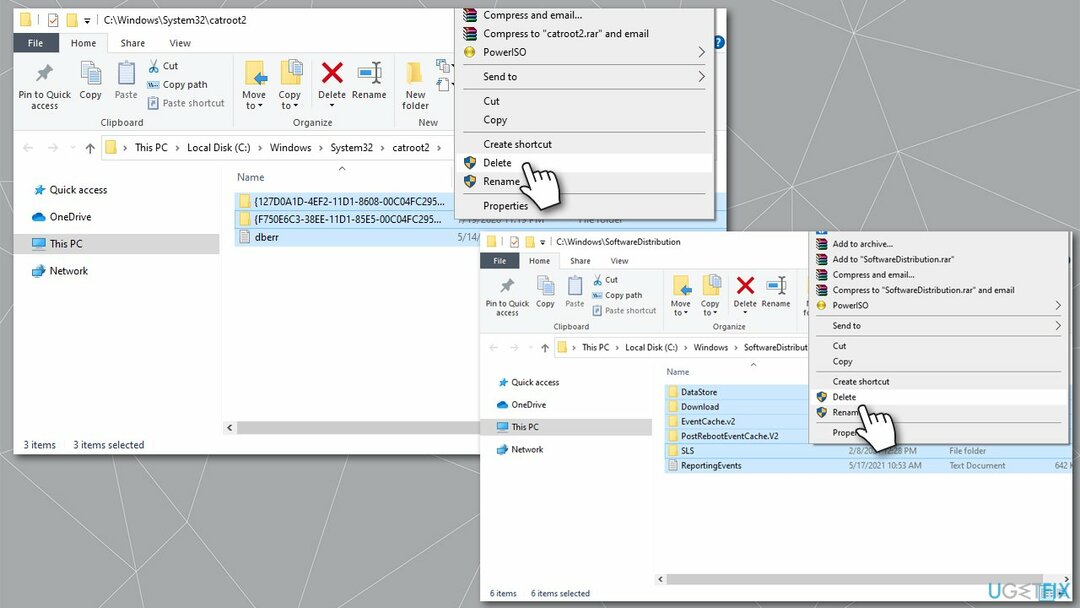
- Ανοίξτε ξανά τη γραμμή εντολών και χρησιμοποιήστε τις ακόλουθες εντολές για να επανεκκινήσετε τις υπηρεσίες:
καθαρή έναρξη wuauserv
καθαρή εκκίνηση cryptSvc
καθαρά bits έναρξης
net start msiserver - Επανεκκίνηση το σύστημά σας.
Μέθοδος 5. Απεγκαταστήστε το Macrium
Για να επισκευάσετε το κατεστραμμένο σύστημα, πρέπει να αγοράσετε την έκδοση με άδεια χρήσης Reimage Reimage.
Εάν έχετε εγκατεστημένο λογισμικό Macrium στο σύστημά σας, απαλλαγείτε από αυτό και, στη συνέχεια, δοκιμάστε να το ενημερώσετε.
- Κάντε δεξί κλικ Αρχή και διάλεξε Εφαρμογές και δυνατότητες
- Εύρημα Macrium καταχώρηση, κάντε κλικ σε αυτήν και επιλέξτε Απεγκατάσταση > Απεγκατάσταση
- Ακολουθήστε τις οδηγίες στην οθόνη για να διαγράψετε την εφαρμογή
- Στη συνέχεια, πληκτρολογήστε regedit στην αναζήτηση των Windows και πατήστε Εισαγω
- Πότε UAC εμφανίζεται, κάντε κλικ Ναί
- Μεταβείτε στην ακόλουθη διαδρομή:
Υπολογιστής\\HKEY_LOCAL_MACHINE\\SYSTEM\\CurrentControlSet\\Services\\WIMMount - Στο δεξί παράθυρο, κάντε διπλό κλικ στο ImagePath είσοδος
- Διαγράψτε τα πάντα στο αξία πεδίο και εισαγωγή system32\\drivers\\wimmount.sys αντι αυτου
- Κλείστε τον Επεξεργαστή Μητρώου και επανεκκινήστε το σύστημα
- Δοκιμάστε να ενημερώσετε ξανά τα Windows.
Μέθοδος 6. Χρησιμοποιήστε το εργαλείο δημιουργίας πολυμέσων
Για να επισκευάσετε το κατεστραμμένο σύστημα, πρέπει να αγοράσετε την έκδοση με άδεια χρήσης Reimage Reimage.
Πριν προχωρήσετε, βεβαιωθείτε ότι έχετε αποσυνδέσει όλες τις προαιρετικές συσκευές από τον υπολογιστή, όπως εκτυπωτές ή κάμερες, και δημιουργήστε αντίγραφα ασφαλείας των προσωπικών σας αρχείων. Τα Windows παρέχουν την επιλογή να διατηρείτε τα αρχεία σας χωρίς να τα διαγράφετε – η χρήση αντιγράφου ασφαλείας είναι απλώς ένα προληπτικό μέτρο.
- μεταβείτε στο επίσημη ιστοσελίδα της Microsoft και κατεβάστε το Εργαλείο δημιουργίας πολυμέσων
- Συμφωνήστε με τους όρους και κάντε κλικ Επόμενο
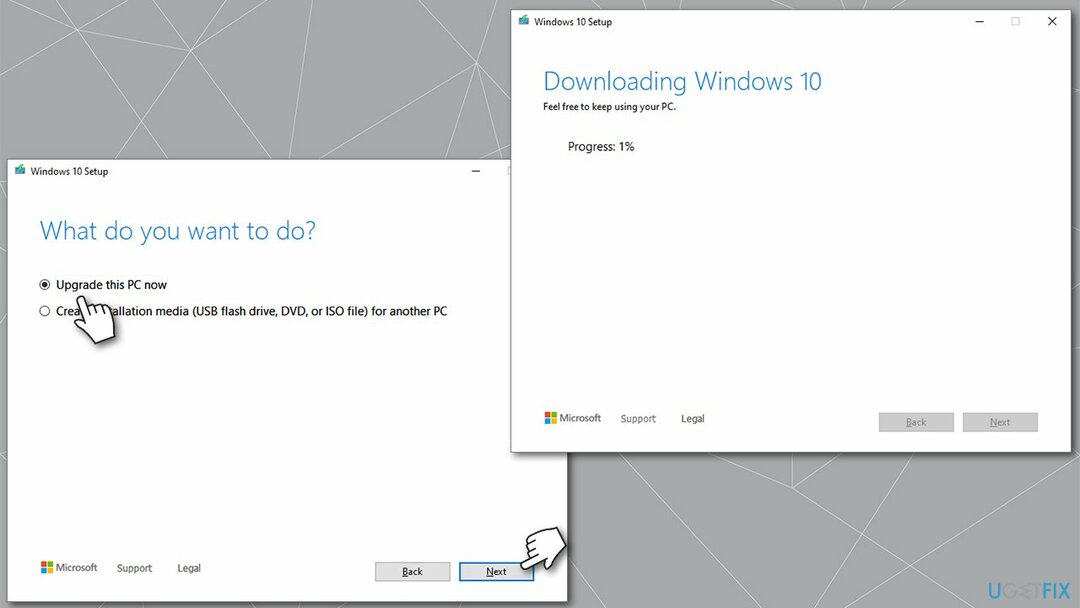
- Επιλέγω Αναβαθμίστε αυτόν τον υπολογιστή τώρα και επιλέξτε Επόμενο
- Τα Windows θα κάνουν τώρα λήψη όλων των απαραίτητων αρχείων – μπορεί να χρειαστεί λίγος χρόνος
- Συμφωνήστε με τους όρους για άλλη μια φορά και κάντε κλικ Επόμενο
- Πριν την εγκατάσταση, βεβαιωθείτε ότι είστε ικανοποιημένοι με τις επιλογές σας (διαφορετικά, μπορείτε να κάνετε κλικ Αλλάξτε τι να κρατήσετε επιλογή)
- Τέλος, κάντε κλικ Εγκαθιστώ για να ξεκινήσει η διαδικασία αναβάθμισης.
Επιδιορθώστε τα Σφάλματά σας αυτόματα
Η ομάδα του ugetfix.com προσπαθεί να κάνει το καλύτερο δυνατό για να βοηθήσει τους χρήστες να βρουν τις καλύτερες λύσεις για την εξάλειψη των σφαλμάτων τους. Εάν δεν θέλετε να δυσκολευτείτε με τεχνικές χειροκίνητης επισκευής, χρησιμοποιήστε το αυτόματο λογισμικό. Όλα τα προτεινόμενα προϊόντα έχουν ελεγχθεί και εγκριθεί από τους επαγγελματίες μας. Τα εργαλεία που μπορείτε να χρησιμοποιήσετε για να διορθώσετε το σφάλμα σας παρατίθενται παρακάτω:
Προσφορά
Κάν 'το τώρα!
Λήψη ΔιόρθωσηΕυτυχία
Εγγύηση
Κάν 'το τώρα!
Λήψη ΔιόρθωσηΕυτυχία
Εγγύηση
Εάν δεν καταφέρατε να διορθώσετε το σφάλμα σας χρησιμοποιώντας το Reimage, επικοινωνήστε με την ομάδα υποστήριξής μας για βοήθεια. Παρακαλούμε, ενημερώστε μας όλες τις λεπτομέρειες που πιστεύετε ότι πρέπει να γνωρίζουμε για το πρόβλημά σας.
Αυτή η κατοχυρωμένη με δίπλωμα ευρεσιτεχνίας διαδικασία επισκευής χρησιμοποιεί μια βάση δεδομένων με 25 εκατομμύρια στοιχεία που μπορούν να αντικαταστήσουν οποιοδήποτε κατεστραμμένο ή λείπει αρχείο στον υπολογιστή του χρήστη.
Για να επισκευάσετε το κατεστραμμένο σύστημα, πρέπει να αγοράσετε την έκδοση με άδεια χρήσης Reimage εργαλείο αφαίρεσης κακόβουλου λογισμικού.

Ιδιωτική πρόσβαση στο Διαδίκτυο είναι ένα VPN που μπορεί να αποτρέψει τον πάροχο υπηρεσιών Διαδικτύου σας, το κυβέρνηση, και τρίτα μέρη από την παρακολούθηση στο διαδίκτυο και σας επιτρέπουν να παραμείνετε εντελώς ανώνυμοι. Το λογισμικό παρέχει αποκλειστικούς διακομιστές για torrenting και streaming, διασφαλίζοντας τη βέλτιστη απόδοση και δεν σας επιβραδύνει. Μπορείτε επίσης να παρακάμψετε γεωγραφικούς περιορισμούς και να προβάλετε υπηρεσίες όπως Netflix, BBC, Disney+ και άλλες δημοφιλείς υπηρεσίες ροής χωρίς περιορισμούς, ανεξάρτητα από το πού βρίσκεστε.
Οι επιθέσεις κακόβουλου λογισμικού, ιδιαίτερα το ransomware, είναι μακράν ο μεγαλύτερος κίνδυνος για τις φωτογραφίες, τα βίντεο, τα αρχεία της εργασίας ή του σχολείου σας. Δεδομένου ότι οι εγκληματίες του κυβερνοχώρου χρησιμοποιούν έναν ισχυρό αλγόριθμο κρυπτογράφησης για το κλείδωμα των δεδομένων, δεν μπορεί πλέον να χρησιμοποιηθεί έως ότου πληρωθούν λύτρα σε bitcoin. Αντί να πληρώνετε χάκερ, θα πρέπει πρώτα να προσπαθήσετε να χρησιμοποιήσετε εναλλακτική ανάκτηση μεθόδους που θα μπορούσαν να σας βοηθήσουν να ανακτήσετε τουλάχιστον ένα μέρος των χαμένων δεδομένων. Διαφορετικά, μπορεί να χάσετε και τα χρήματά σας, μαζί με τα αρχεία. Ένα από τα καλύτερα εργαλεία που θα μπορούσε να επαναφέρει τουλάχιστον μερικά από τα κρυπτογραφημένα αρχεία – Data Recovery Pro.